Set de creație pentru ziua de naștere.
1. MMD la TES4
În cea mai mare parte, animațiile din Dance Synchronizator sunt fișiere VMD de la Miku Miku Dance adaptate pentru formatul kf. Pentru ziua de azi, importul formatului VMD este acceptat numai de versiunea modificată a Blender v.2.48a. Importatorul însuși nu va lucra nici măcar la fel, dar nu este modificat v.2.48. Cu toate acestea, o scenă deja importată .blend este ușor de migrat la versiuni ulterioare.
2. TES4 la TES5 / Capture Motion la TES5
FOMM - este necesar pentru despachetarea arhivelor BSA, în special pentru extragerea scheletului.
NifTools Max Plug-in - necesar pentru importul / exportul fișierelor nif / kf.
2.a După instalarea lui Havok Tools, încărcăm fișierul Tes4toTes5Exporter.max din arhiva mea.

2.b Sau, dacă aveți disponibile fișierele mo-cap bip sau bvh, puteți descărca exportatorul Mo_CapToTes5.max de la MaikCG. Diferența dintre exportatori este numai în tipul de animație importată. Fila pentru importul mo-cap este afișată în captura de ecran.

3. Atunci vom importa fișierul nostru kf (sau mo-cap în varianta b) în acest schelet.

4. Deschideți Exportul Havok, introduceți fișierul -> Load Configuration Set și încărcați RSVConfig.HKO. Și verificați setările. Poate că este important. Toate fișierele RSVConfig.HKO, rig.txt și animația pe care ați primit-o .hkx ar trebui să fie într-un singur dosar, altfel havok poate întrerupe procesul. Pentru testare, ar fi frumos să adăugați fișierul skeleton.hkx la acesta.
Scena de transformare - Trecerea de la scena 3dMax la DirectX.
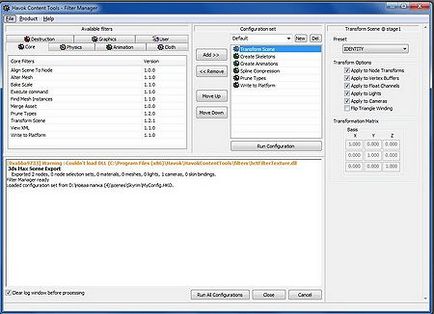
Creați schelete - date privind scheletul.
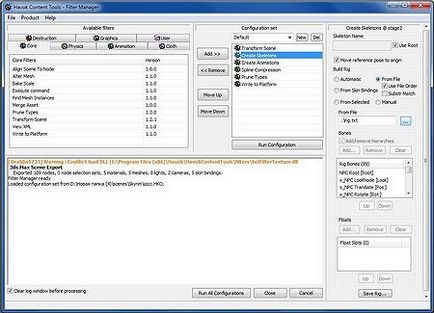
Când porniți prima dată, accesați meniul Din fișier și selectați fișierul rig.txt și faceți același lucru în secțiunea Creați animații. Nu-mi amintesc dacă acest lucru este important, dar este mai bine să lăsăm ierarhiile oaselor să coincidă cu ierarhia animației.
Creați animații - animație.
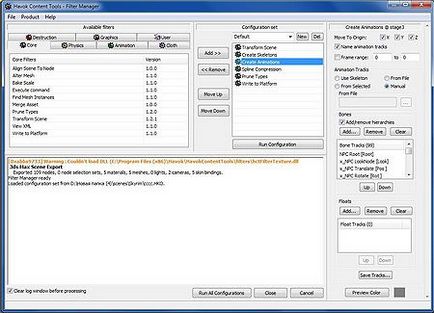
Tipuri de prune - eliminați inutil.
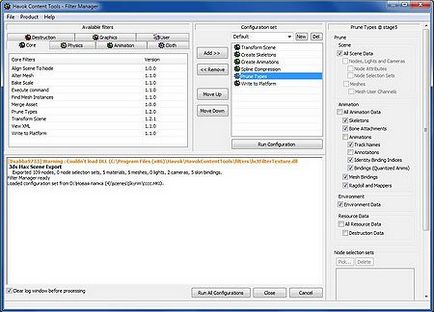
Scrieți la platformă - înregistrați în formatul dorit. Pentru PC, acesta este Win32MSVC cu extensia hkx.
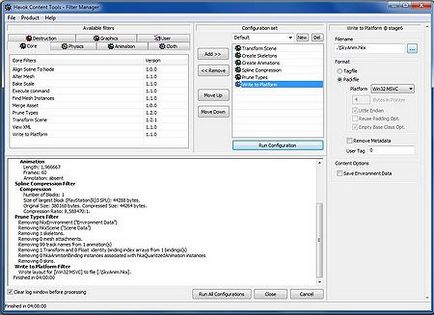
5. Totul, faceți clic pe Executare configurare și obțineți fișierul hkx de ieșire cu animația. Puteți verifica imediat în instrumentele de previzualizare Havok. Încărcați -> descărcați scheletul, Adăugați -> adăugați animația.
După aceea, este de dorit să salvați această configurație în fișierul .HKO Save Configuration Set și data viitoare mergeți direct la pasul 5.
aplicaţii
Pentru cei care nu au înțeles nimic:
Ce se va întâmpla în cele din urmă:
Articole similare
Trimiteți-le prietenilor: